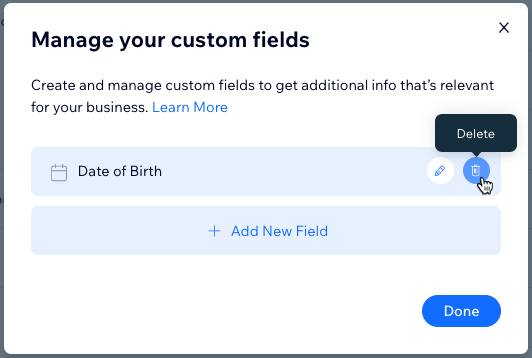Wix Contacts : Ajouter et gérer des champs de contact personnalisés
3 min
Dans cet article
- Ajouter des champs personnalisés aux contacts
- Renommer les champs de contact personnalisés
- Supprimer les champs de contact personnalisés
Ajoutez des champs personnalisés pour stocker des informations supplémentaires sur vos contacts. Les champs personnalisés peuvent être du texte, du nombre, de la date ou de l'URL, et peuvent avoir le nom de votre choix.
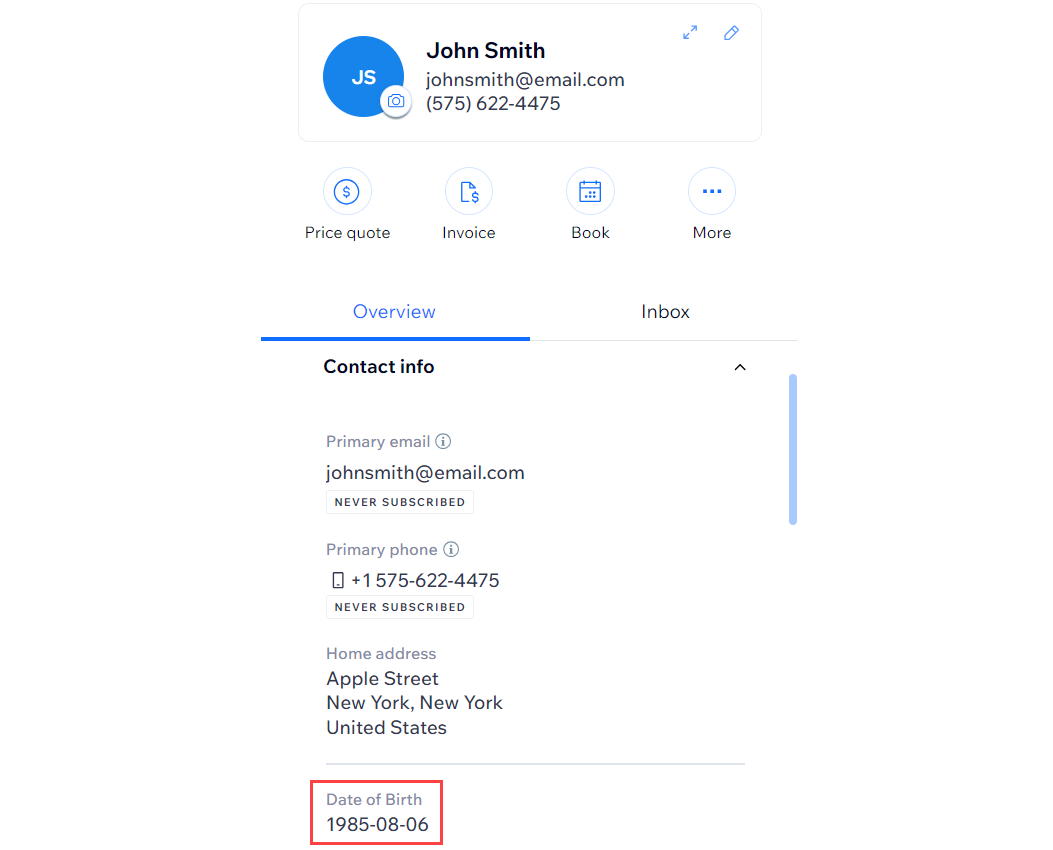
Ajouter des champs personnalisés aux contacts
Tout champ personnalisé que vous ajoutez est automatiquement ajouté à tous les contacts de votre liste de contacts. De cette façon, vous n'avez pas à remplir ce champ pour chaque contact.
Suggestion :
Synchroniser les champs personnalisés de vos contacts à Wix Formulaires pour recueillir ces informations auprès de vos visiteurs à partir d'un formulaire sur votre site.
Pour ajouter un champ personnalisé :
- Accéder à Contacts dans le tableau de bord de votre site.
- Cliquez sur l'icône Plus d'actions
 en haut et sélectionnez Champs personnalisés.
en haut et sélectionnez Champs personnalisés. - Cliquez sur + Ajouter un nouveau champ .
- Cliquez sur le menu déroulant Type de champ et sélectionnez le type de contenu : Texte, Nombre, Date ou URL
- Saisissez le nom du nouveau champ (ex. « Date de naissance » dans le nom du champ du champ.
- Cliquez sur Ajouter .

- Cliquez sur Terminer .
Renommer les champs de contact personnalisés
Vous pouvez modifier le nom d'un champ personnalisé sans affecter les informations stockées dans le champ.
Pour renommer un champ de contact personnalisé :
- Accéder à Contacts dans le tableau de bord de votre site.
- Cliquez sur l'icône Plus d'actions
 en haut et sélectionnez Champs personnalisés.
en haut et sélectionnez Champs personnalisés. - Survolez le champ que vous souhaitez renommer et cliquez sur l'icône Renommer
 .
. - Modifiez le nom du champ et cliquez sur la case à cocher pour enregistrer.
- Cliquez sur Terminer .
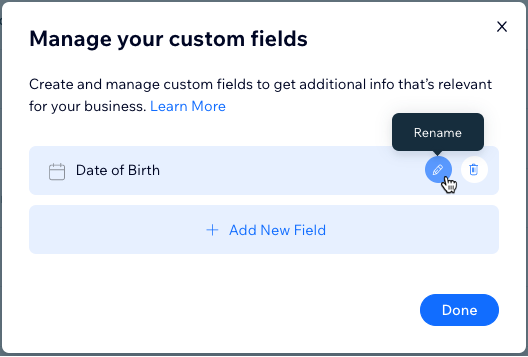
Supprimer les champs de contact personnalisés
Faites le ménage dans vos contacts en supprimant les champs personnalisés dont vous n'avez plus besoin. La suppression du champ personnalisé le retire, ainsi que les informations qu'il contient, de tous vos contacts.
Pour supprimer un champ personnalisé :
- Accéder à Contacts dans le tableau de bord de votre site.
- Cliquez sur l'icône Plus d'actions
 en haut et sélectionnez Champs personnalisés.
en haut et sélectionnez Champs personnalisés. - Survolez le champ que vous souhaitez supprimer et cliquez sur l'icône Supprimer
 .
. - Cliquez sur Supprimer pour confirmer.
- Cliquez sur Terminé.